Ruby 中的环境设置
Ruby 是一种解释型的、高级的、通用的编程语言。 Ruby 是动态类型的并使用垃圾收集。它支持多种编程范式,面向对象,包括过程和函数式编程。 Ruby 基于许多其他语言,如 Perl、Lisp、Smalltalk、Eiffel 和 Ada。这种语言具有优雅的语法,易于阅读且易于编写。
以下是 Linux 和 Windows 的环境设置。
为 Windows 设置 Ruby 环境的步骤
- 我们可以从 RubyInstaller.com 下载 Ruby
单击任何链接作为您的首选版本,具体取决于我们的 Windows,例如我们可以使用没有 DEVKIT 版本,例如 Windows(64 位)的Ruby 2.6.4-1 (x64)和显示Ruby 2.6.4-1 的第二个链接( x86)适用于 Windows(32 位),如下所示,这是最新版本。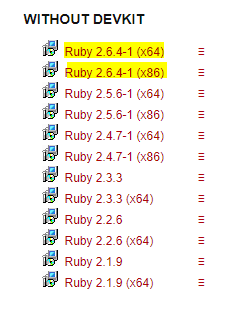
- 下载文件后,运行 .exe 文件并按照说明在 Windows 上安装 Ruby。在 Windows 上使用默认设置安装 Ruby 后,您必须设置环境变量。
- 转到控制面板 -> 系统和安全 -> 系统。
然后单击Advanced System Setting选项,然后在Advanced选项卡下单击Environment Variables 。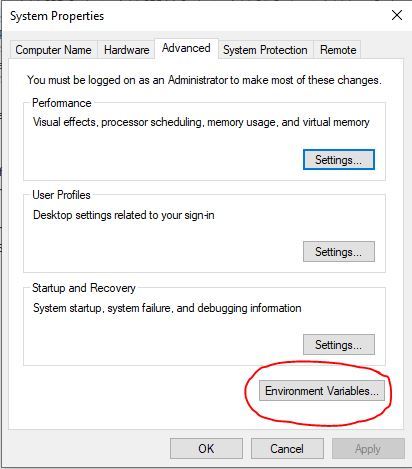
- 现在,我们必须编辑系统变量下的“路径”变量,使其也包含 Ruby 环境的路径。在系统变量下选择“路径”变量并单击编辑按钮。
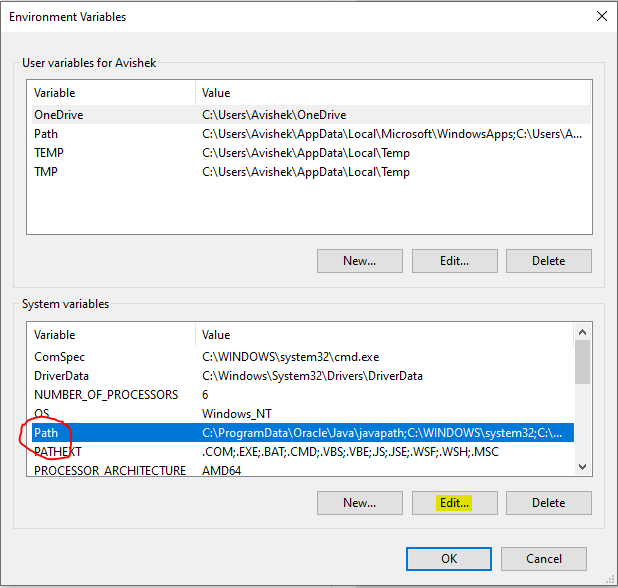
- 我们将看到不同路径的列表,单击新建按钮,然后添加安装 Ruby 的路径。默认情况下,Ruby 安装在“C:\Ruby26-x64\bin” (在我们的例子中)文件夹或“C:\Ruby26-x86\bin”中。如果您在任何其他位置安装了 Ruby,然后将其添加到路径中,例如:如果您在其他驱动器上安装了 Ruby,则转到该驱动程序并找到 Ruby 文件夹,然后在 ruby 文件夹中一个名为 bin 的文件夹将是所以复制路径并将其包含到系统变量的路径中,例如 SomeDrive:\SomeFolder\RubyXX-xYY\bin
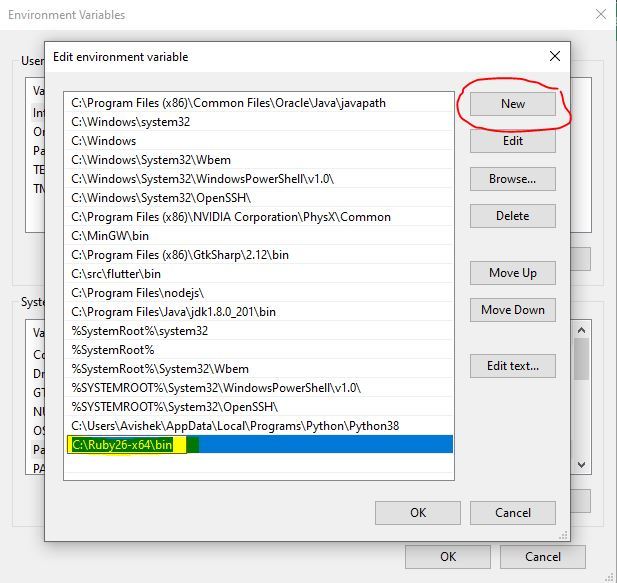
- 点击确定,保存设置,我们就完成了。现在要检查安装是否正确,打开命令提示符并键入ruby -v并按 Enter。您将在控制台上看到一些输出,例如ruby 2.6.4p104 (2019-08-28 revision 67798) [x64-mingw32] (在我们的例子中)。这意味着我们已经成功安装了 Ruby,一切顺利。
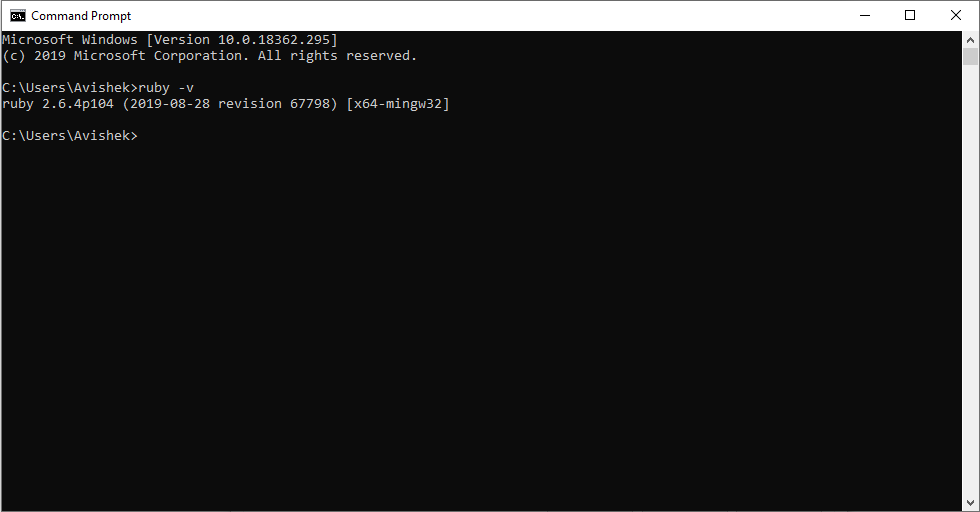
Linux 的步骤
在 linux(ubuntu) 中,有几种安装 Ruby 的方法,比如使用第三方工具。但是我们将参考使用终端安装 Ruby 的最简单的方法。
- 转到应用程序 -> 终端
- 键入命令如下。
sudo apt install ruby-full然后按回车并输入您的密码。等待它完成下载,然后它将在您的计算机上安装 Ruby。
- 我们已经在 Linux 上安装了 Ruby。现在要检查安装是否正确,在终端中输入ruby -v 。如果你看到一些像ruby 2.6...这样的文本,这意味着你已经在你的 Linux 上成功安装了 Ruby。
流行的 Ruby 编辑器/IDE:
- Notepad/gedit:它们是用于编写 ruby 程序的简单文本编辑器。记事本在 Windows 上可用,gedit 在 Linux 上可用。
- NetBeans :它是一个众所周知的免费 IDE(集成开发环境),用于在 ruby 中开发软件。您可以从这里下载 NetBeans。